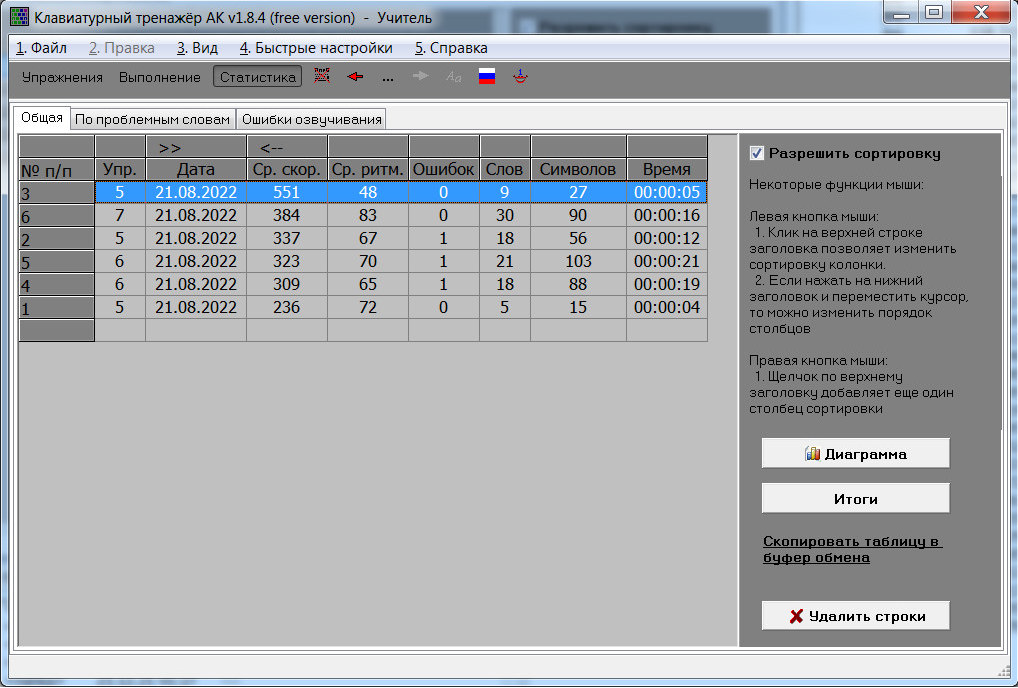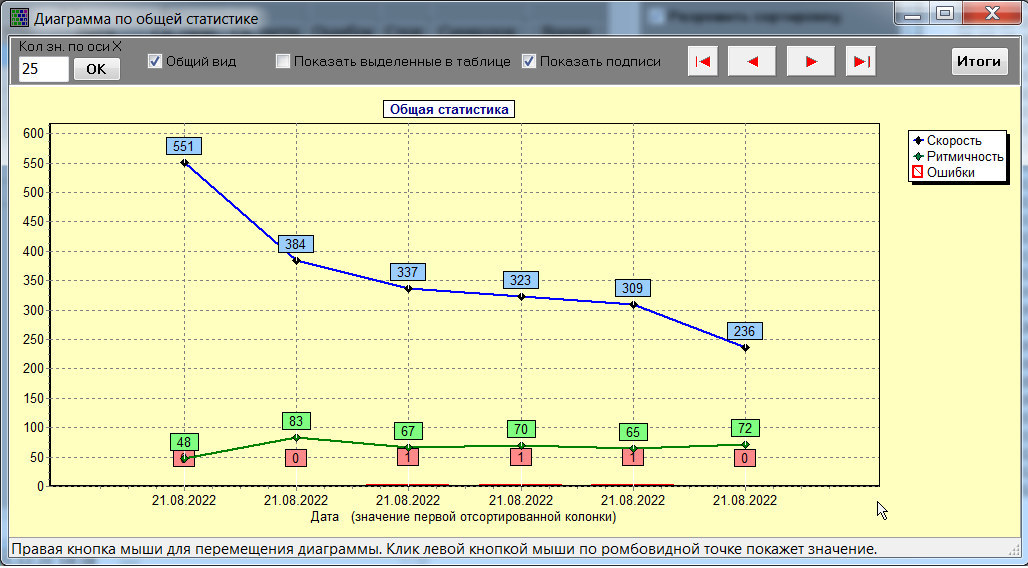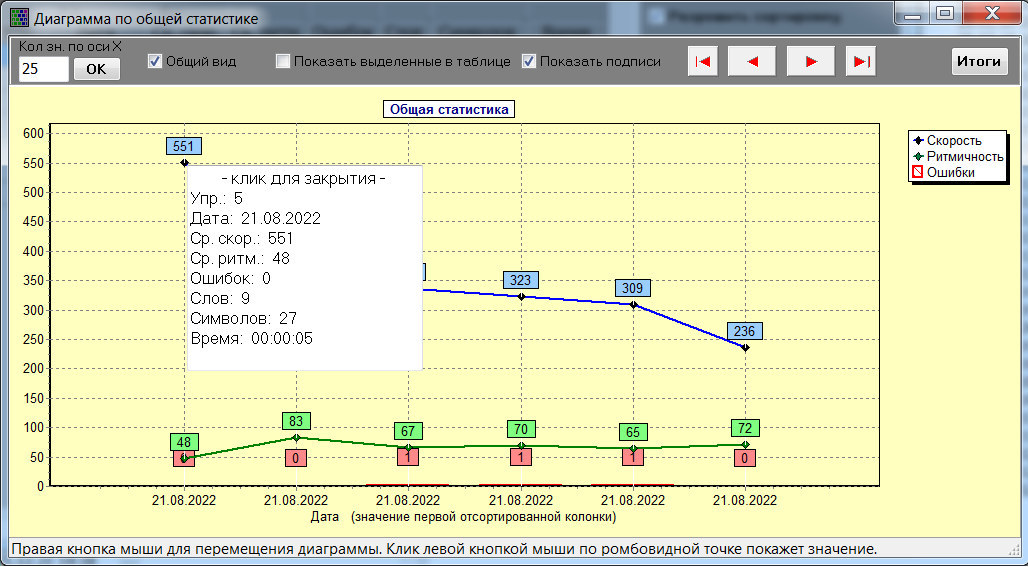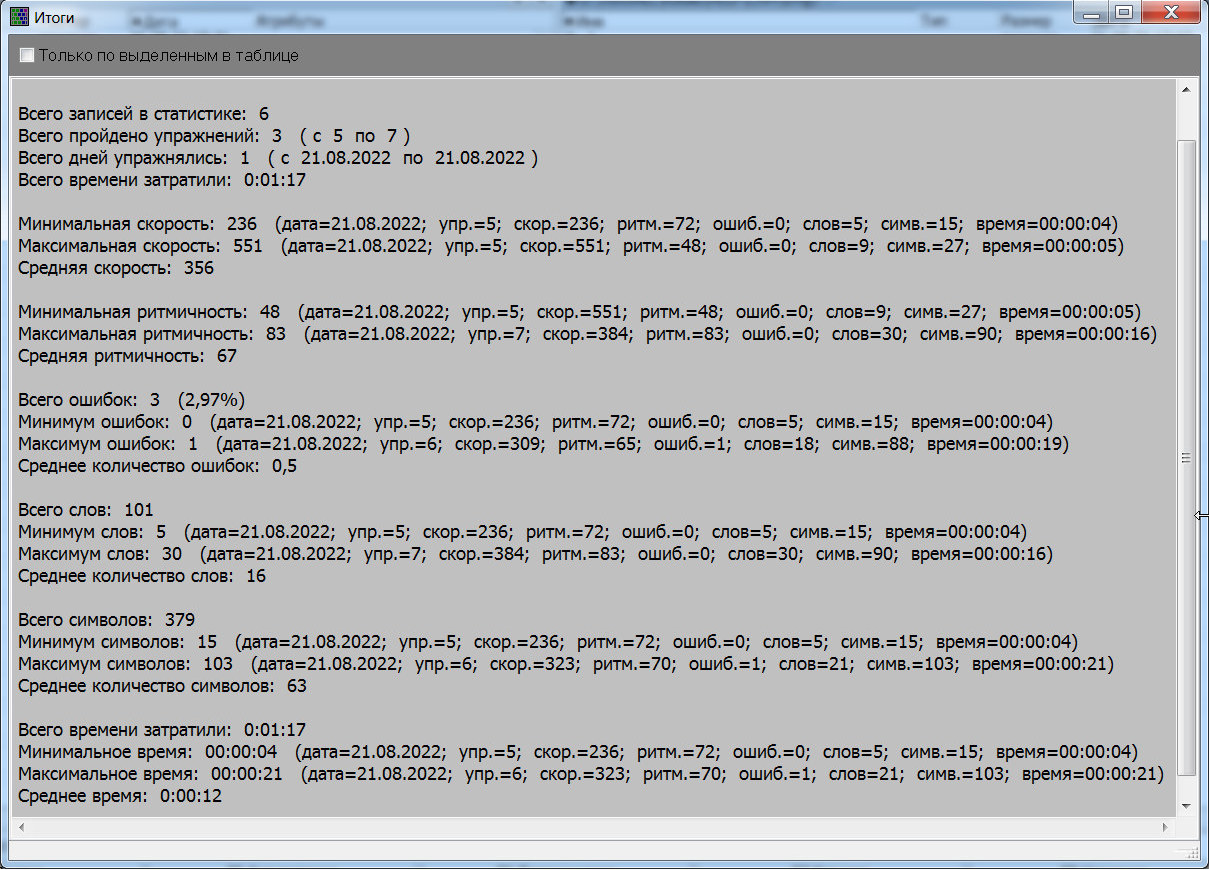|
В данном режиме Вы можете просмотреть статистику выполнения
упражнений и определить те, которые требуют повторного прохождения.
При установленном флаге «Разрешить сортировку» можно произвести
сортировку строк таблицы. Для этого кликните левой кнопкой мыши на верхней строке заголовка
таблицы. Повторный клик на этой же колонке меняет сортировку на противоположную или
выключает ее. Клик правой кнопкой мыши на верхней строке заголовка таблицы по другому
столбцу позволяет добавить еще один столбец сортировки. Если у Вас таблица имеет много
строк, а сортировка сложная, то выключите сортировку, убрав флаг «Разрешить сортировку»,
установите требуемый порядок сортировки и только потом установите флаг «Разрешить сортировку».
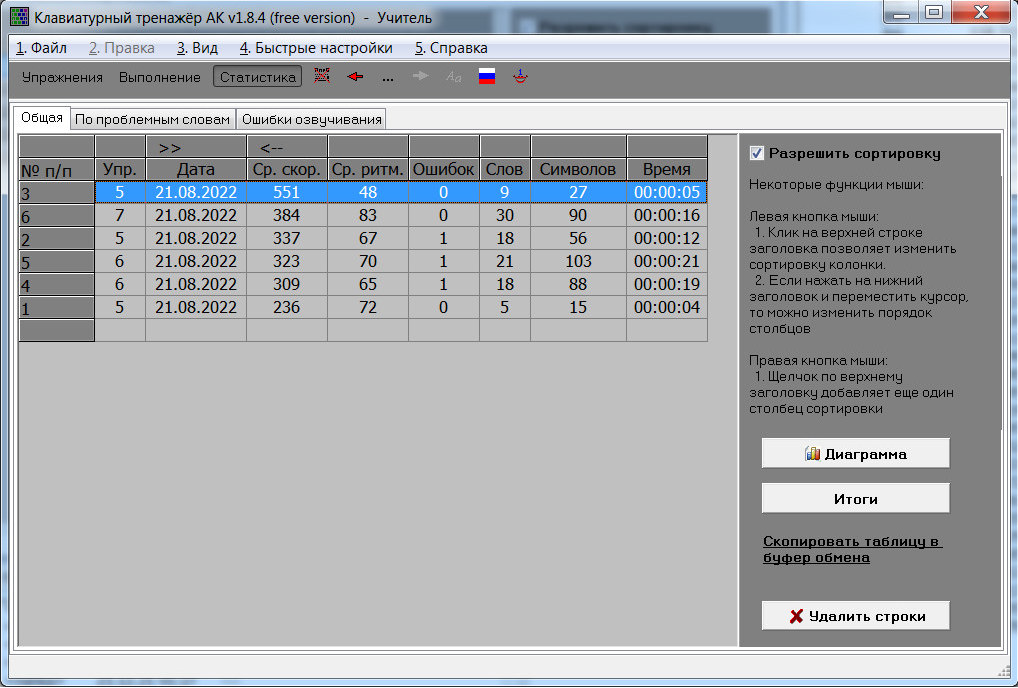
При необходимости поменять местами столбцы Вы должны нажать на
нижнюю строку заголовка и переместить столбец в необходимую позицию.
Для удаления строк статистики служит кнопка «Удалить строки».
Удаляйте значения статистики, которые являются для вас уже не актуальными в связи с
достигнутыми лучшими результатами или в других случаях.
Ссылку "Скопировать таблицу в буфер обмена" можно применить в таких случаях, как анализ статистики в программе excel.
Кнопка «Диаграмма» вызывает окно диаграммы. Данные берутся из
таблицы, а значение по оси X формируется из первого отсортированного столбца.
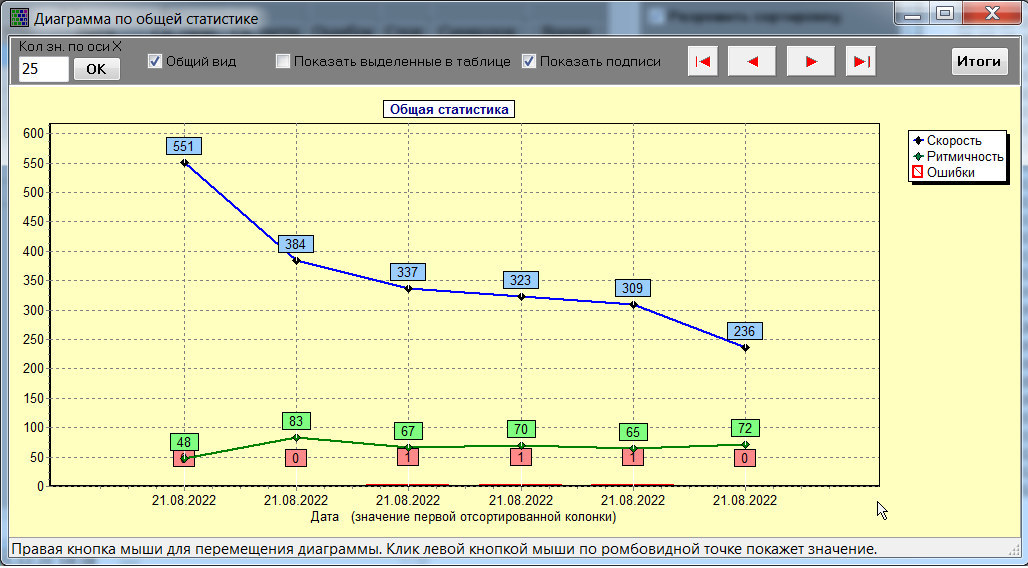
Вы можете также просмотреть только значения, выделенные в таблице, для чего необходимо
предварительно выделить с помощью клика и кнопки «Shift» строки в таблице,
нажать на кнопку «Диаграмма» и в открывшемся окне кликнуть на флаге
«Показать выделенные в таблице». Клик левой кнопкой мыши по точке на диаграмме
открывает окно с результатом значений в этой точке.
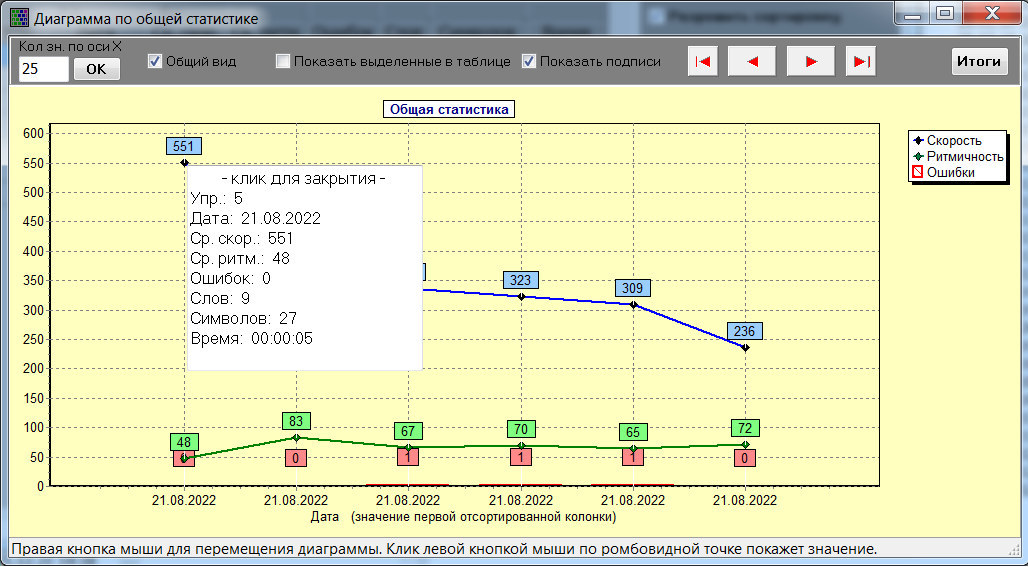
Если нажать правую кнопку мыши на диаграмме и, не отпуская ее,
переместить курсор мыши, то можно перемещать диаграмму.
Кнопка «Итоги» вызывает окно с итогами по общей статистике.
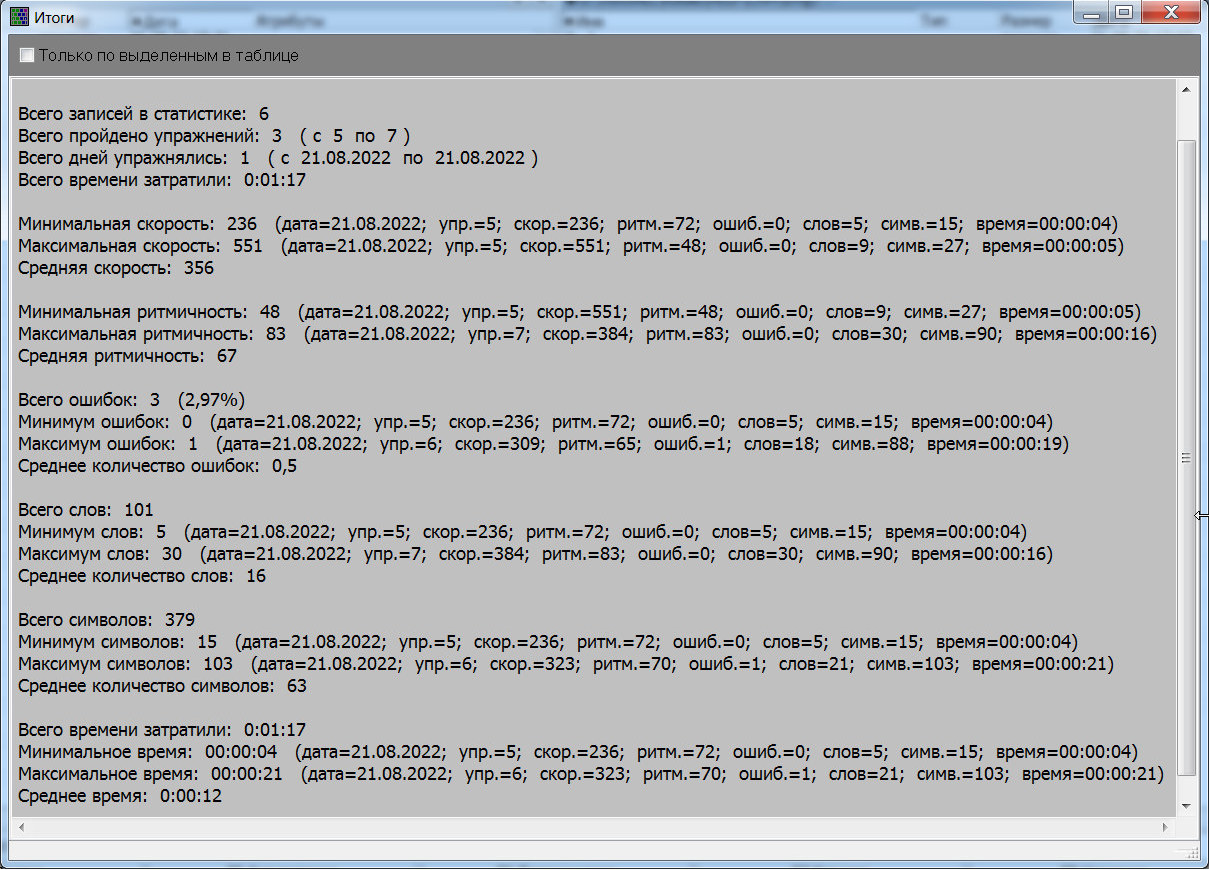
|